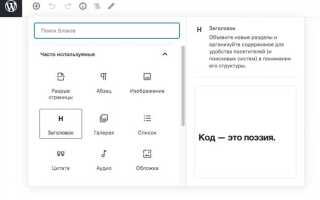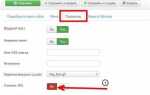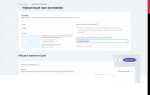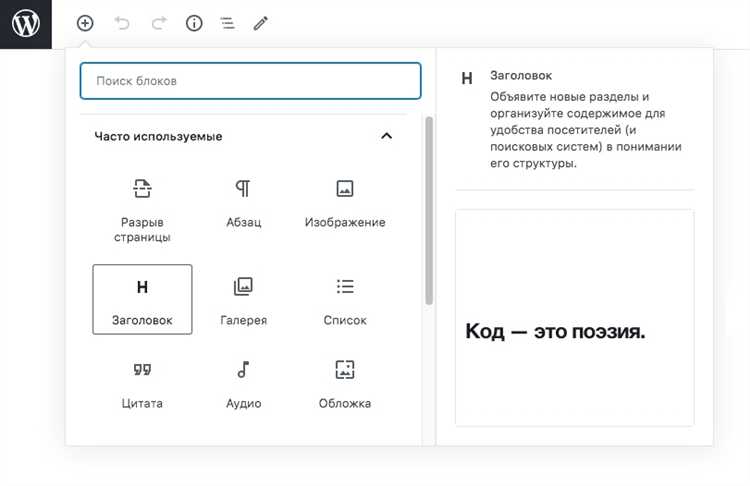
Смена шрифта на сайте WordPress – важный элемент кастомизации, который позволяет сделать ваш ресурс более уникальным и удобным для пользователей. Вместо того, чтобы устанавливать плагины, которые могут замедлить работу сайта, можно воспользоваться встроенными возможностями WordPress для изменения шрифтов с помощью CSS и других встроенных инструментов.
Для начала, важно понимать, что WordPress позволяет изменить шрифты на уровне темы. Это можно сделать через кастомизацию темы или редактирование стилей напрямую. Если вы хотите сменить шрифты на всей странице, проще всего будет использовать кастомные CSS-правила, которые позволят вам точно настроить внешний вид текста.
Если ваша тема поддерживает настройку шрифтов через Customizer, то этот процесс займет всего пару минут. Зайдите в раздел «Внешний вид» -> «Настроить», где вы найдете параметры для изменения шрифтов. Однако, если нужной настройки нет, вам нужно будет вручную добавить код CSS в файл стилей вашей темы. Например, для изменения шрифта заголовков достаточно добавить следующий код:
h1, h2, h3 {
font-family: 'Arial', sans-serif;
}Если хотите использовать шрифт, не установленный по умолчанию в системе, можно подключить его через Google Fonts или использовать коды импорта в CSS. Это позволит вам настроить шрифты без необходимости установки дополнительных плагинов. Для использования шрифта из Google Fonts добавьте ссылку в раздел head вашего сайта и укажите шрифт в стилях:
@import url('https://fonts.googleapis.com/css2?family=Roboto:wght@400;700&display=swap');
body {
font-family: 'Roboto', sans-serif;
}Используя такие простые методы, можно настроить шрифты в WordPress без использования лишних инструментов, улучшая производительность сайта и его внешний вид.
Как изменить шрифты с помощью кастомизации темы
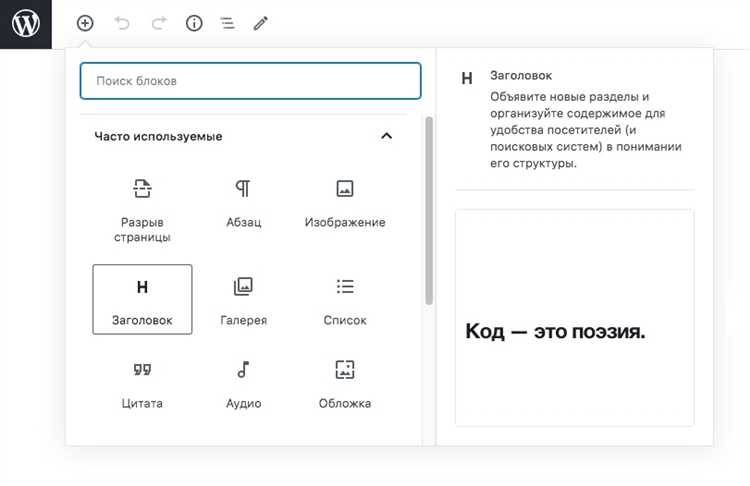
В WordPress большинство современных тем предоставляет встроенные инструменты для изменения шрифтов без необходимости использования плагинов. Один из таких инструментов – раздел кастомизации, который доступен в админ-панели. Рассмотрим, как через этот интерфейс можно изменить шрифты сайта.
1. Перейдите в раздел кастомизации темы. Для этого откройте админ-панель WordPress, выберите «Внешний вид» → «Настроить».
2. Найдите раздел «Типографика» или аналогичный (название зависит от выбранной темы). В некоторых темах этот пункт может быть объединён с другими настройками внешнего вида.
3. В разделе «Типографика» вы сможете изменить шрифты для различных элементов сайта, таких как заголовки, основной текст, меню и другие. Вам будет предложено выбрать шрифты из списка доступных или подключить внешние шрифты через Google Fonts.
- Заголовки: Обычно для заголовков можно выбрать более выразительные шрифты, чтобы они привлекали внимание. Здесь доступны различные размеры и толщины шрифта.
- Основной текст: Для основного контента выбирайте шрифты, которые легко читаются на всех устройствах. В большинстве случаев это классические шрифты, такие как Arial, Helvetica, Georgia.
- Меню: Для меню часто выбирают шрифты с хорошей читаемостью, а также можно настроить размер и межбуквенное расстояние для удобства навигации.
4. Выберите шрифт, который вам подходит, и настройте его параметры: размер, цвет, начертание, интерлиньяж и другие. При необходимости внесите изменения и для мобильных устройств, используя адаптивные настройки.
5. Если ваша тема не предлагает достаточно вариантов шрифтов, вы можете подключить кастомные шрифты через раздел «Дополнительные стили» или «CSS». Внесите код для подключения шрифта из Google Fonts или другого ресурса и задайте стиль для нужных элементов сайта.
6. После всех изменений не забудьте сохранить настройки, чтобы они применились на вашем сайте.
Использование кастомизации темы позволяет значительно изменить внешний вид сайта, не прибегая к установке сторонних плагинов и не меняя код вручную. Этот способ подходит для большинства пользователей WordPress, обеспечивая гибкость и контроль над типографикой.
Как подключить Google Fonts вручную в WordPress
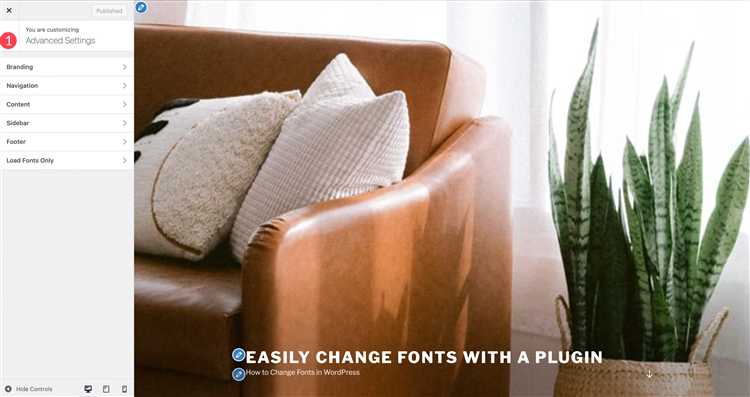
Для подключения шрифтов Google Fonts в WordPress без использования плагинов, необходимо внести изменения в код вашего сайта. Этот процесс состоит из нескольких простых шагов.
1. Откройте сайт Google Fonts (https://fonts.google.com/) и выберите шрифты, которые вы хотите использовать. После выбора шрифта нажмите кнопку «Select this font». На панели справа появится блок с инструкциями.
2. Скопируйте строку для подключения шрифта. В разделе «Embed» выберите вкладку «Link» и скопируйте HTML-код ссылки. Этот код нужно вставить в файл вашего сайта.
3. Подключите шрифт через файл functions.php вашей темы. Для этого откройте файл «functions.php» и добавьте следующий код:
function add_google_fonts() {
wp_enqueue_style( 'google-fonts', 'https://fonts.googleapis.com/css2?family=Roboto:wght@400;700&display=swap', false );
}
add_action( 'wp_enqueue_scripts', 'add_google_fonts' );
Замените URL шрифта в коде на тот, который вы скопировали на сайте Google Fonts.
4. Если вы хотите применить новый шрифт ко всему сайту, добавьте CSS-правила в файл стилей вашей темы. Например, для шрифта «Roboto» это будет выглядеть так:
body {
font-family: 'Roboto', sans-serif;
}
Таким образом, шрифт Google Fonts будет загружен и применен к вашему сайту. Если нужно использовать несколько шрифтов, просто добавьте их в список URL в коде для подключения.
Как изменить шрифт через CSS в WordPress
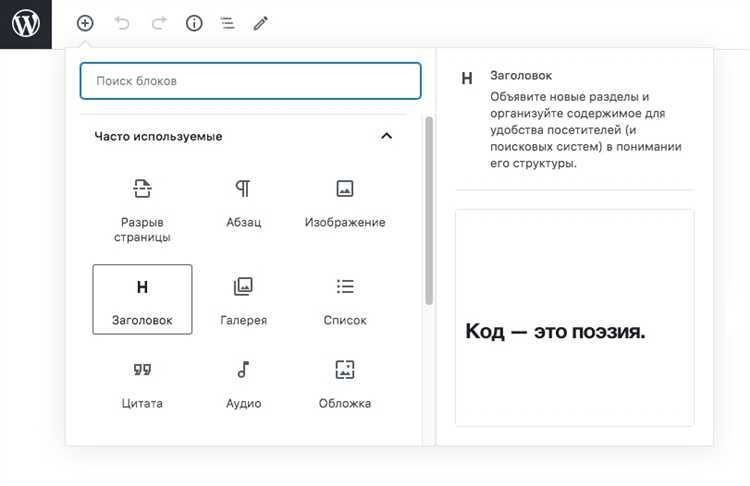
Для изменения шрифта в WordPress без использования плагинов, можно использовать CSS. Это позволяет вам гибко настроить внешний вид сайта, не добавляя лишнего кода и ресурсов. Изменение шрифта через CSS удобно тем, что оно не только ограничивает изменения на определённой части сайта, но и позволяет сэкономить время на настройках.
Чтобы изменить шрифт в WordPress через CSS, выполните следующие шаги:
- Добавьте шрифт в файл CSS. Перейдите в «Внешний вид» → «Настроить» → «Дополнительные стили» (или в файл style.css вашей темы). Вставьте CSS-код, который укажет новый шрифт для нужных элементов.
- Выберите шрифт. Для использования стандартных шрифтов или шрифтов из Google Fonts добавьте нужный ресурс. Например, для шрифта Roboto с Google Fonts вставьте следующий код в начало файла CSS:
@import url('https://fonts.googleapis.com/css2?family=Roboto:wght@400;700&display=swap');Это подключит шрифт Roboto к вашему сайту.
- Настройте шрифт для элементов. Чтобы применить шрифт к определённым элементам, используйте CSS-селекторы. Например:
body { font-family: 'Roboto', sans-serif; }Этот код применит шрифт Roboto ко всему тексту на сайте.
- Уточните стили для других элементов. Вы можете задать разные шрифты для заголовков, параграфов и других элементов:
h1, h2, h3 { font-family: 'Roboto', sans-serif; }Этот код изменит шрифт только для заголовков h1, h2 и h3.
- Убедитесь в совместимости. Чтобы шрифт корректно отображался на разных устройствах, используйте несколько вариантов шрифта, указанных через запятую. Например:
p { font-family: 'Roboto', Arial, sans-serif; }В случае отсутствия шрифта Roboto, будет использован Arial.
Для более детальной настройки шрифта используйте другие CSS-свойства, такие как font-weight, font-style, font-size для изменения толщины, наклона и размера шрифта соответственно.
Этот метод позволяет контролировать внешний вид текста на сайте, делая его более читабельным и соответствующим вашему стилю.
Как изменить шрифты для отдельных элементов через пользовательские стили
Первый шаг – определите, какие элементы на странице требуют изменения шрифта. Например, это могут быть заголовки, абзацы, кнопки или ссылки. Для этого используйте инструмент разработчика в браузере (обычно вызывается клавишей F12) для нахождения нужного элемента.
Следующий шаг – добавление пользовательских стилей. В WordPress перейдите в раздел Внешний вид → Настроить → Дополнительные стили. Здесь вы можете вставить собственный CSS-код, который будет применяться только к выбранным элементам.
Пример изменения шрифта для заголовков уровня H1:
h1 {
font-family: 'Arial', sans-serif;
font-weight: bold;
}
Этот код применит шрифт Arial для всех заголовков H1, сделав их жирными. Для изменения шрифта других элементов можно использовать аналогичный подход, меняя селектор и параметры шрифта.
Если вы хотите изменить шрифт только для определённого блока, например, для текста внутри div с классом my-class, используйте следующий код:
.my-class {
font-family: 'Georgia', serif;
font-size: 18px;
}
Важно помнить, что для добавления шрифтов, которых нет в стандартных системах, вам потребуется подключить их через @import или link в разделе Дополнительные стили. Например:
@import url('https://fonts.googleapis.com/css2?family=Roboto:wght@400;700&display=swap');
После этого можно использовать подключённый шрифт в вашем CSS:
p {
font-family: 'Roboto', sans-serif;
}
Подключение шрифтов с помощью Google Fonts – это удобный способ добавить нестандартные шрифты, не нагружая сайт лишними файлами. Однако важно не перегружать сайт слишком большим количеством шрифтов, чтобы не замедлять его загрузку.
Таким образом, с помощью пользовательских стилей CSS можно легко настроить шрифты для различных элементов сайта WordPress, не прибегая к установке плагинов. Это обеспечит вам полный контроль над дизайном и улучшит визуальное восприятие вашего контента.
Как использовать шрифты с помощью файла style.css
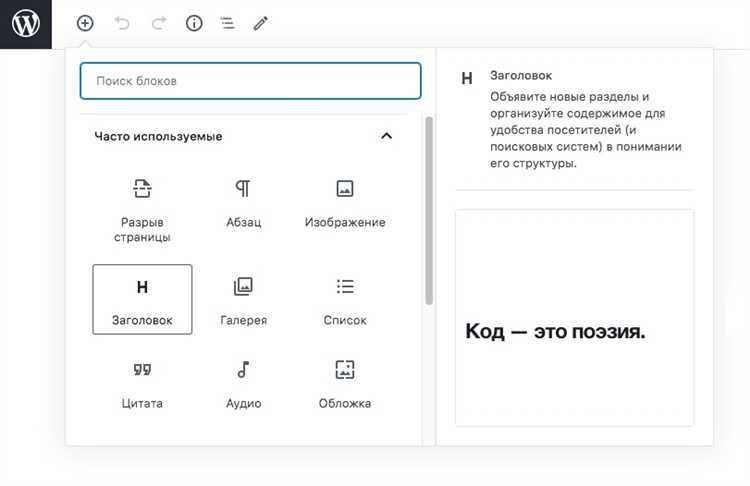
После подключения шрифта необходимо прописать его в CSS-файле для применения на различных элементах сайта. Например, для изменения шрифта в заголовках и основном тексте добавьте следующие правила в style.css:
h1, h2, h3 {
font-family: 'Roboto', sans-serif;
}
body {
font-family: 'Roboto', sans-serif;
}
В этом примере шрифт «Roboto» применяется ко всем заголовкам и основному тексту. Важно указывать резервный шрифт, например, sans-serif, для случая, если основной шрифт недоступен.
Если шрифт находится в файле на вашем сервере, например, в формате .woff или .ttf, используйте директиву @font-face для его подключения. Пример:
@font-face {
font-family: 'MyCustomFont';
src: url('fonts/mycustomfont.woff2') format('woff2'),
url('fonts/mycustomfont.woff') format('woff');
font-weight: normal;
font-style: normal;
}
Затем используйте этот шрифт в стилях для любых элементов, например:
p {
font-family: 'MyCustomFont', sans-serif;
}
Для улучшения производительности можно загрузить шрифты только с нужными стилями и начертаниями, ограничив количество данных, которые загружаются с сервера.
Кроме того, можно использовать медиа-запросы для применения разных шрифтов в зависимости от размера экрана, что обеспечит лучшую адаптивность сайта:
@media (max-width: 768px) {
body {
font-family: 'Roboto', sans-serif;
}
}
Использование шрифтов через файл style.css позволяет точно настроить внешний вид сайта без дополнительных плагинов и лишней нагрузки на сайт.
Как настроить шрифты через панель управления WordPress
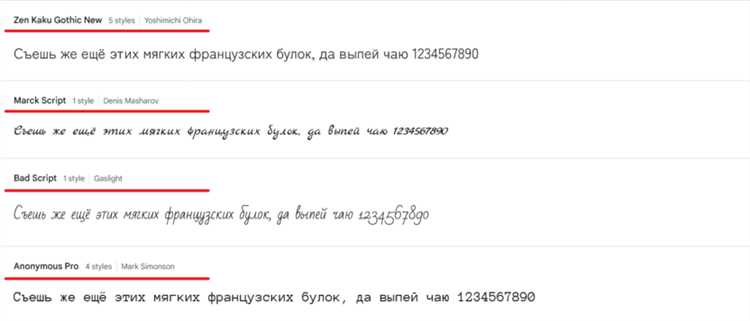
В панели управления WordPress настройка шрифтов может быть выполнена через раздел «Настройки» или с использованием встроенных возможностей темы. Для этого не требуется устанавливать дополнительные плагины, достаточно выполнить несколько простых шагов.
1. Перейдите в «Внешний вид» > «Настроить». Этот раздел позволяет вам настроить основные параметры сайта, включая шрифты. В зависимости от темы, доступные параметры могут отличаться, но в большинстве случаев вы найдете раздел, связанный с типографикой.
2. В разделе «Типографика» или «Шрифты» можно изменить шрифты для различных элементов сайта, таких как заголовки, текст в статьях и меню. Выберите нужный элемент, например, «Заголовки H1» или «Основной текст». В некоторых темах доступна интеграция с Google Fonts, что позволяет использовать большое количество шрифтов.
3. Изменение шрифтов также доступно в разделе «Дополнительные настройки». Здесь можно задать размер шрифта, межстрочный интервал, а также толщину шрифта. Эти параметры помогут адаптировать внешний вид сайта под ваши нужды.
4. Для точной настройки шрифтов можно использовать пользовательские CSS-правила. В разделе «Дополнительные стили» можно добавить кастомный CSS-код, который заменит стандартные параметры шрифтов. Например:
body {
font-family: 'Arial', sans-serif;
font-size: 16px;
}
h1 {
font-family: 'Roboto', sans-serif;
font-weight: bold;
}
5. После внесения изменений обязательно сохраните настройки. Это обеспечит правильное отображение шрифтов на всех страницах сайта.
Некоторые темы также предлагают дополнительные возможности для настройки шрифтов, например, через визуальные редакторы или темы с расширенной настройкой. Важно, чтобы выбранный шрифт был читаемым и подходил к общей стилистике сайта, а также обеспечивал удобство восприятия контента для посетителей.
Как отменить изменения шрифтов и вернуть стандартные настройки
Если вы изменили шрифты на своем сайте WordPress и хотите вернуть стандартные настройки, выполните несколько простых шагов. Для этого нужно изменить параметры темы или сбросить настройки в кастомизаторе.
1. Перейдите в «Внешний вид» → «Настроить». Это откроет кастомизатор темы. Некоторые темы позволяют изменять шрифты прямо здесь. Для возвращения стандартных шрифтов выберите параметр «Сбросить» или выберите системные шрифты, установленные по умолчанию.
2. В случае, если изменения шрифтов происходили через пользовательский CSS, откройте раздел «Внешний вид» → «Редактор» и удалите или замените стили, касающиеся шрифтов. Например, уберите строки типа:
font-family: 'Arial', sans-serif;
Удалив или закомментировав эти строки, вы вернете шрифты по умолчанию.
3. Если изменения были сделаны через настройки плагинов, таких как Customizer или через плагины для изменения шрифтов, просто отключите или удалите плагин. После этого шрифты автоматически вернутся к исходным значениям, определенным в вашей теме.
4. Для более глубоких изменений можно вручную редактировать файлы стилей темы. Найдите файл style.css в директории вашей активной темы и удалите все стили, связанные с шрифтами, или восстановите оригинальные настройки.
После выполнения этих шагов ваш сайт вернется к исходным шрифтам, выбранным в теме по умолчанию, без необходимости использовать плагины или дополнительные настройки.
Вопрос-ответ:
Можно ли изменить шрифты через функцию «Настроить» в WordPress?
Да, многие темы WordPress позволяют изменять шрифты через функцию «Настроить». Зайдите в раздел «Внешний вид» -> «Настроить», и если тема поддерживает такие настройки, вы увидите вкладку для изменения шрифтов. Там можно будет выбрать шрифты для различных элементов сайта, таких как заголовки, текст, меню и т. д. Если такие опции отсутствуют, можно добавить стили вручную через «Дополнительные стили CSS», как описано ранее.